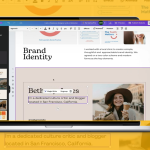Το Microsoft OneNote είναι ένα ισχυρό εργαλείο ψηφιακών σημειώσεων που χρησιμοποιείται από μαθητές, επαγγελματίες και γενικά όσους χρειάζονται έναν οργανωμένο τρόπο καταγραφής πληροφοριών. Ωστόσο, μπορεί να χρειαστεί να εξάγετε τις σημειώσεις σας για χρήση εκτός της εφαρμογής, για κοινή χρήση ή για δημιουργία αντιγράφων ασφαλείας. Δείτε πώς μπορείτε να το κάνετε εύκολα και γρήγορα.
1. Εξαγωγή μεμονωμένων σελίδων
Αν θέλετε να εξάγετε μία μόνο σελίδα από το OneNote:
- Ανοίξτε το OneNote και μεταβείτε στη σελίδα που θέλετε να εξαγάγετε.
- Κάντε κλικ στο Αρχείο (File) και επιλέξτε Εξαγωγή (Export).
- Στο μενού “Εξαγωγή”, επιλέξτε Σελίδα (Page).
- Επιλέξτε τη μορφή αρχείου που προτιμάτε, όπως PDF, Word (.docx) ή XPS.
- Κάντε κλικ στο Εξαγωγή (Export) και αποθηκεύστε το αρχείο στον υπολογιστή σας.
2. Εξαγωγή ολόκληρης ενότητας ή σημειωματάριου
Εάν θέλετε να εξαγάγετε μια ολόκληρη ενότητα ή ένα πλήρες σημειωματάριο:
- Ακολουθήστε την ίδια διαδικασία, αλλά αντί για Σελίδα, επιλέξτε Ενότητα (Section) ή Σημειωματάριο (Notebook).
- Επιλέξτε τη μορφή εξαγωγής, π.χ. PDF ή OneNote Package (.onepkg) (για μεταφορά σε άλλη συσκευή ή λογαριασμό OneNote).
3. Χρήση του OneDrive για συγχρονισμό και εξαγωγή
Αν έχετε αποθηκευμένες τις σημειώσεις σας στο OneDrive, μπορείτε να τις προσπελάσετε από οποιαδήποτε συσκευή και να τις κατεβάσετε ως αρχείο PDF ή Word από την web έκδοση του OneNote.
4. Χρήση εφαρμογών τρίτων για εξαγωγή
Υπάρχουν εργαλεία όπως το Onetastic που επεκτείνουν τις δυνατότητες του OneNote και επιτρέπουν την εξαγωγή σημειώσεων σε διάφορες μορφές.
Με αυτές τις μεθόδους, μπορείτε να διατηρήσετε τις σημειώσεις σας οργανωμένες και διαθέσιμες όπου τις χρειάζεστε!